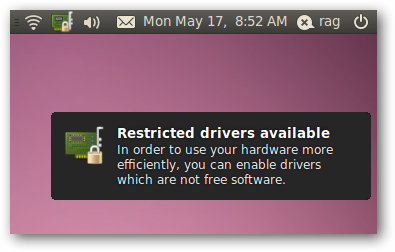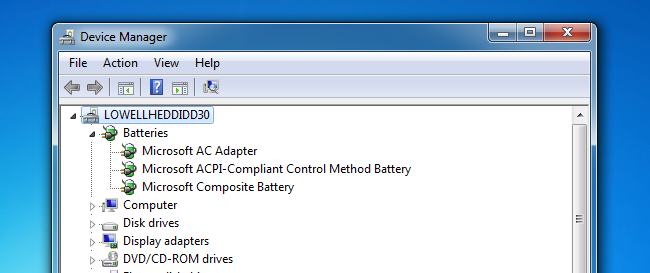Linux ir nogājis garu ceļu ar aparatūras atbalstu,bet, ja jums ir bezvadu karte, kurai joprojām nav vietējās Linux draiveru, iespējams, varēsit saņemt karti darbam ar Windows draiveri un ndiswrapper.
Izmantojot Windows draiveri Linux iekšpusē, atkarībā no jūsu bezvadu kartes, iespējams, arī ātrāks pārsūtīšanas ātrums vai labāks šifrēšanas atbalsts.
Ja jūsu bezvadu karte darbojas, nav ieteicams instalēt Windows draiveri tikai prieka pēc, jo tas varētu izraisīt konfliktu ar vietējo Linux draiveri.
Lejupielādējiet bezvadu kartes draiveri
Pirmais, kas jums jādara, ir izdomāt, kojūsu bezvadu karte. Ir daži veidi, kā to izdarīt, un daži ir saistīti ar ierīces mikroshēmojuma atrašanu, bet citi - tīrīšanu, izmantojot sistēmas žurnālus.
Vienkāršākā metode ir vienkārši apskatīt ierīcipats par sevi, ja jums ir ārēja bezvadu karte vai meklējiet sava ražotāja vietnē, kāda bezvadu karte ir pievienota jūsu datoram, ja jums ir iekšēja bezvadu karte.

Kad esat zinājis, kādu bezvadu adapteri mēģināt instalēt, dodieties uz ražotāja vietni, lai lejupielādētu ierīces Windows draiverus.
Ja tas ir iespējams, jums vajadzētu mēģināt lejupielādēt32 bitu Windows XP draiveri .zip formātā, nevis .exe. Ja jums nav opcijas, atlasiet jaunāko Windows draiveri, ko nodrošina jūsu ražotājs.
Izņemt bezvadu draiveri
Lai izvilktu failus, atrodiet .exe vai .zip failu, ar peles labo pogu noklikšķiniet uz tā un atlasiet atvērt ar arhīva pārvaldnieku.
Piezīme. Lai gan arhīva pārvaldnieks var izdalīt gan .exe, gan .zip failus, dažreiz .exe faili var nedarboties ar ndiswrapper.

Noklikšķiniet uz ekstrakta augšpusē un nokopējiet visus failus viegli atrodamā vietā.

Instalējiet Ndiswrapper
Ndiswrapper ir rīks, kas ļauj Linux bezvadu karšu atbalstam izmantot Windows draiverus.
Lai instalētu to Ubuntu, dodieties uz programmatūras centru un meklējiet ndisgtk.
Piezīme: Linux Mint komplektā ir instalēts ndiswrapper.
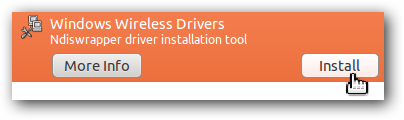
Instalējiet Windows draiveri
Tagad, kad ir izvilkts bezvadu draiveris un instalēts ndiswrapper, izvēlnē Sistēma -> Administrēšana atveriet Windows bezvadu draiverus.

Atvērtajā logā noklikšķiniet uz instalēt jaunu draiveri un atrodiet vietu, kur esat ieguvis draiveri.

Dažreiz .inf faili atradīsies apakšmapēs draivera iekšpusē, tāpēc, lai atrastu pareizo lietojamo failu, jums, iespējams, vajadzēs rakt apkārt.

Kad esat izvēlējies bezvadu kartei .inf failu, noklikšķiniet uz instalēt. Lai instalētu draiveri, vajadzēs pāris minūtes, tāpēc esiet pacietīgs, kamēr tas darbojas.

Pēc draivera instalēšanas galvenais logsnorādīs, vai esat izvēlējies pareizo .inf failu, norādot, vai aparatūra ir vai nav. Ja pirmo reizi izvēlējāties nepareizu draiveri, varat mēģināt instalēt citu .inf failu, kas tika iegūts no draivera.
Ja neviens no .inf failiem nedarbojas, ieteicams izmēģināt vienas un tās pašas kartes draiveri citai Windows versijai (piemēram, XP, Vista, 7).

Pēc pareizā draivera instalēšanas noklikšķiniet uz konfigurēt tīklu, lai atvērtu Ubuntu tīkla savienojumus un izveidotu savienojumu ar bezvadu tīklu.

Ja jums joprojām ir problēmas, iespējams, vēlēsities izpētīt ndiswrapper wiki, lai redzētu, vai citiem ir bijusi veiksme ar bezvadu karti.